小编为大家提供的catia v6r2015破解版支持32位和64位,并且附上详细安装教程,压缩包里还有视频教程和种子文件下载、百度云等备用下载地址,需要的同学赶紧下载使用吧!
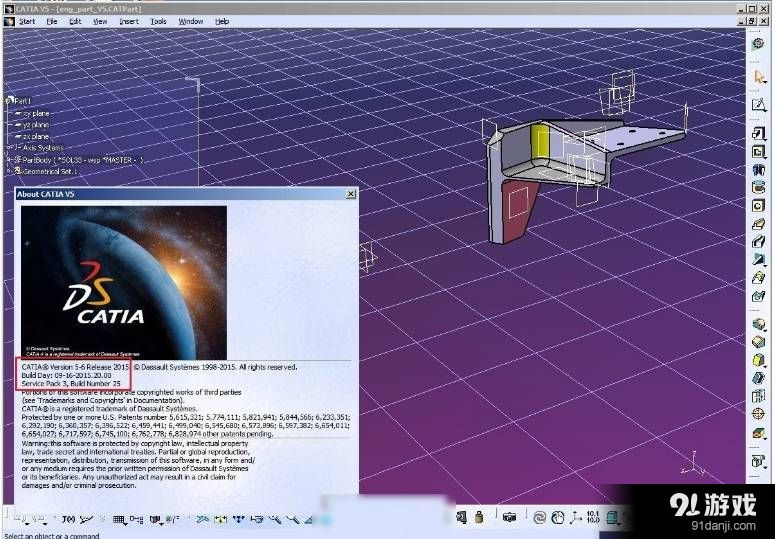
catia2015可用于航空航天、汽车工业、造船工业、厂房设计、加工和装配、消费品等领域,下面简单介绍下新功能:

能够自由创造多边形,不需要手动更改;

能够智能标注;

1、草图功能更新
1.1多边形命令
原来的六边形扩展为多边形命令,一个命令画出任意正多边形。
1.2 草图样条线增加曲率分析
新版本草图样条线增加了曲率分析功能,这个功能可以使用户在草图模式下对样条线进行曲率分析,并能进行动态调节。
2、零件设计更新
2.1圆角功能集成
2015版本之前,变圆角和倒圆角为两个圆角,现在整合一个倒圆角命令,这样减少了catia的命令数量,提高绘图效率。
2.2圆角打断
2015版本增加了圆角打断功能,在使用过程中,可以再边线的任意位置进行打断,方便了建模。
2.3桥接圆角
这个命令我不大清楚到底是不是新功能,但是姑且算作新功能,这个圆角的特点是一次性可以倒出较高质量的圆角,在下面几个图中将会充分展现
3、曲面更新
3.1 曲面打洞
新的版本创成式曲面增添的曲面打洞这个功能,不仅包含圆孔,还有长孔等
这是小编个人感觉比较实用的两个功能,更多的自行下载体验。
catia2015安装教程1、下载你所需要的CATIA版本,本站提供CATIA V5-6R2015
对于CATIA的版本,在这里做一个简单的介绍
CATIA V5的版本命名方式是R+数字,如R18,R21,CATIA基本上是每年都会出一个新版本
CATIA V5每个版本都会发布一些补丁版本,命名会以SP+数字,如我们常用的CATIA V5R18 SP8,CATIA 的SP文件一般都很大,甚至有时候比源安装包还大。
CATIA V5的每个版本的安装包,都会分为两种,P2和P3,这两个的概念类似于windows 的专业版和旗舰版,P2版基本上覆盖了CATIA的大部分模块和功能,除非你有特殊需求,不然,你下载P2和P3版本是没有区别的。
CATIA的每个版本的安装包,都会根据操作系统的位数分为两种,Win32和Win64,Win32位的CATIA是可以装在64的电脑上,但我们不建议这样做。反过来就不行。
那么现在应该知道CATIA_V5_R18_SP8_P3_win64是什么含义了,下载的时候要注意,因为不同的版本,哪怕是SP版本不同,破解文件都不一样。
2、如果你所下载的CATIA是iso格式的,你可以直接用解压软件解压,也可以用虚拟光驱打开。
a、先安装原版CATIA;
b、再安装SP补丁;
c、破解CATIA;
3、原版CATIA安装步骤再简单不过了,打开安装文件setup.exe以后,全部点“下一步”即可。
注意:如果安装文件是多个子文件,安装到一半的时候,会提示插入下一张光盘,如果是虚拟光驱加载的,只需加载下一张光盘即可,如果是解压缩的文件,就需要把下一张光盘里的文件全部覆盖到第一张光盘的文件夹里,如下图所示:

安装过程中,提示插入下一张光盘时,把CAT2-R21-win32-2中的所有文件复制并覆盖到CAT2-R21-win32-1中,即可。
4、安装SP补丁,安装前,确保CATIA原版没有运行,然后在文件中运行其中的StartSPK.exe,一般情况下是在安装文件包下win64文件夹或intel文件夹内。
注意:如果弹出需要终止CATIA应用程序的窗口,点击“是”。
安装过程中如果提示插入下一张光盘,用之前同样的方法处理。
以上的安装方法和以前一样,区别在于破解方法不同
5、破解CATIA
破解方法是由SSQ破解的达索系统许可证服务器(以下简称为DSLS-SSQ),允许用户运行CATIA V5R21,CATIA V5-6R2012(也叫作 V5R22),CAA Rade V5R21,CAA Rade V5-6R2012,CAA MultiCax V5R21,CAA MultiCax V5-6R2012与他们所有的升级包。
用DSLS-SSQ来扩展达索系列的软件和许可证是可行的。
有两种安装DSLS-SSQ和DS的应用软件(CATIA,CAA,MultiCax等)的方式。
本地安装
在同一台计算机上本地安装DSLS-SSQ和DS的应用软件
网络安装
在网络上安装,DSLS-SSQ被安装在网络计算机(服务器端)上,DS的应用软件被安装在其他的网络计算机(客户端)上
该DSLS-SSQ的安装流程对于两种安装方式来说都是相同的

catia2015许可安装不成功怎么办
压缩包内有详细的破解安装使用流程,自行查阅,如果还是装不成功,把问题在下方留言,小编会找办法帮大家解决。
注意:catia v5-6r2015是不支持win10系统的...很多朋友反映win10都装不了。
然后还有一点,catia不支持32位系统!!!
catia怎么装配零件首先你要有几个零件,有零件才能装配。
再次你需要创建一个装配体,点击“新建”-“装配体”,OK,更改你需要的名字。
然后导入你的零件。
有几种方法,最简单的:到零件窗口,在旁边的设计树上,最顶端的名字上,就是你的零件的名字上,复制,回到装配窗口,黏贴,好了,有了。
还有个就是在装配窗口上,点击“插入”-“已有零件”,选择路径,找到你的文件,也可以倒入,当把所有的零件都导入进来之后,进行装配,OK,完成了。


耽美百合 | 550.00MB
2020-12-07
下载
耽美百合 | 735.90MB
2020-09-03
下载
耽美百合 | 298.80MB
2020-09-03
下载
耽美百合 | 54.60MB
2020-08-13
下载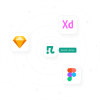
耽美百合 | 1.80MB
2020-08-07
下载
耽美百合 | 2.70MB
2017-03-31
下载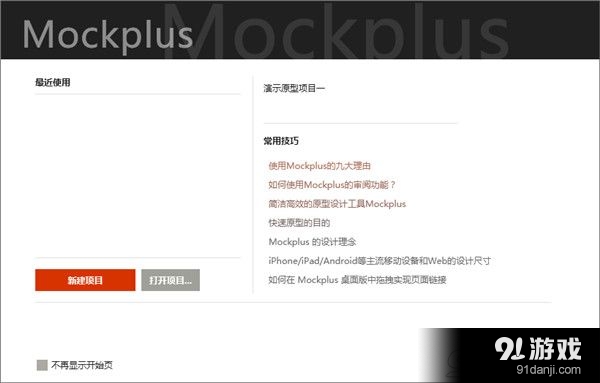
耽美百合 | 38.90MB
2017-03-13
下载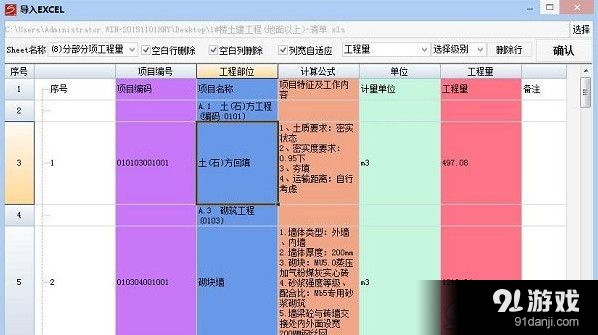
耽美百合 | 11.90MB
2017-02-27
下载
耽美百合 | 166.00MB
2016-12-29
下载
耽美百合 | 32.40MB
2016-12-19
下载